De fleste af de programmer, vi installerer, tilføjer normalt elementer til kontekstmenuen for også at kunne eksekveres derfra, når vi taler om "kontekstuel menu”Vi henviser til de muligheder, vi viser, når vi højreklikker på en fil / mappe / drev.
Det problem, der sker for mange brugere, er, at der kommer et punkt, hvor kontekstmenuen øger sin størrelse og bliver kaotisk overtaget af unødvendige elementer som vi ikke engang bruger, hvor det ikke kun ser æstetisk dårligt ud, men det gør det svært at finde den applikation, vi virkelig har brug for.

Jeg synes, at der i Windows Kontrolpanel burde være en kontekstmenu manager, eller ikke? Men af en eller anden grund er der ikke det, men der er forskellige tredjepartsapplikationer designet til dette formål.
CCleaner til undsætning!
Den store CCleaner har lige tilføjet muligheden for rediger kontekstmenu fra version 3.20, så du kan aktivere og deaktivere elementer og endda slette dem let 😎
Gå til afsnittet Værktøjer> Hjem og klik på den sidste fane Kontekstmenu
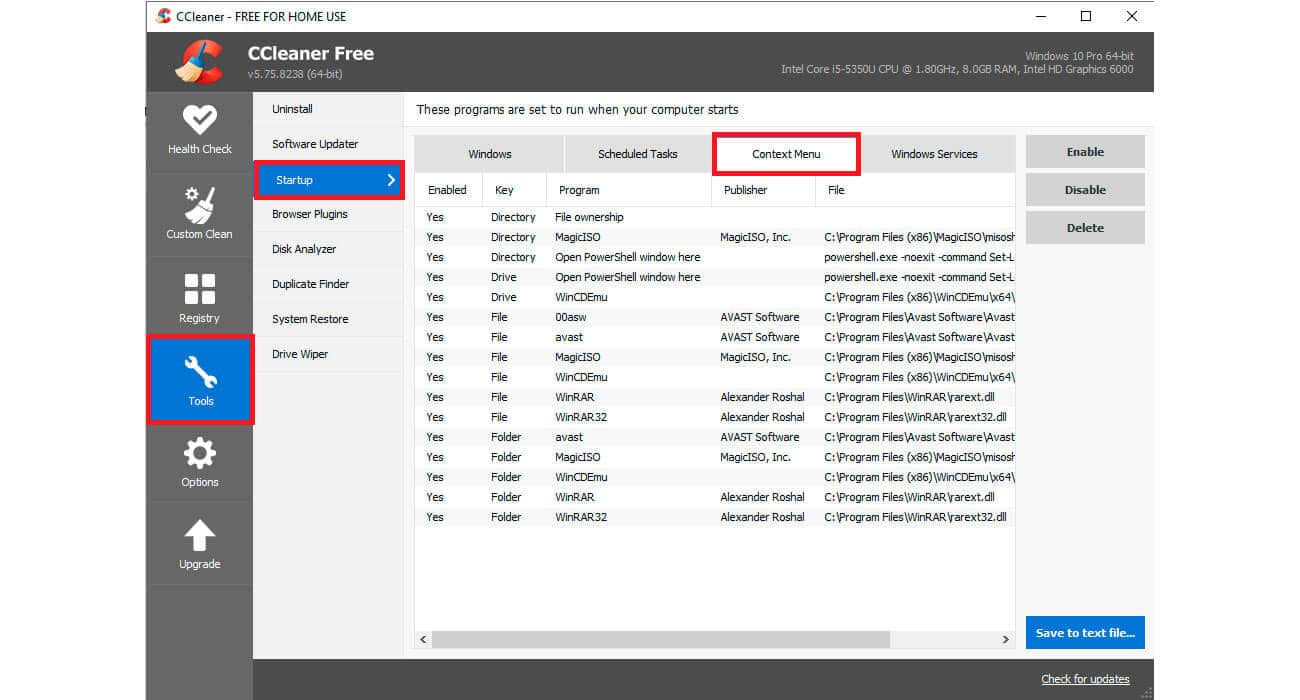
Et tip: For at vælge flere elementer skal du trykke på Ctrl -tasten og venstreklikke.
Overvej følgende præciseringer:
-
- "Katalog" -tasten refererer til genvejsmenupunkterne, der vises, når du højreklikker på mapper.
-
- Nøglen "Drev" refererer til diskdrev.
-
- Nøglen "Filer" tilhører filerne.
-
- Elementer deaktiveres eller fjernes straks uden at skulle genstarte systemet.
-
- Indstillingen Aktiver / Deaktiver giver dig mulighed for at genetablere elementerne når som helst.
-
- Indstillingen "Slet" fjerner kontekstmenupunktet permanent fra systemet.
Det er din tur, fortæl os, kendte du eller brugte dette gode CCleaner -værktøj?
Officielt websted: CCleaner
[…] Nyttig og interessant funktion ved ReIcon er muligheden for at tilføje et element til kontekstmenuen, der giver os adgang til mulighederne for at gendanne og gemme ikoner. Til […]